时间:2015-07-29 16:25:05 作者:qipeng 来源:系统之家 1. 扫描二维码随时看资讯 2. 请使用手机浏览器访问: https://m.xitongzhijia.net/xtjc/20150729/54161.html 手机查看 评论 反馈
提高Win7系统硬盘性能的方法有很多种,而开启SATA硬盘就是其中的一种,那么SATA硬盘要在哪里开启呢?其实应在设备管理器中设置,下面小编就给大家介绍下Win7在设备管理器中打开SATA硬盘的方法。
步骤
1、在桌面上的“计算机”图标上右键,选择“管理”打开“计算机管理”窗口。
2、在窗口左侧点击“设备管理器”打开“设备管理器”窗口。
3、在展开“磁盘驱动器”的下面找到并右键本机所使用的硬盘选择“属性”。

4、在“属性”窗口中切换到“策略”标签页,勾选“启用设备上的写入缓存”,点击确定保存。
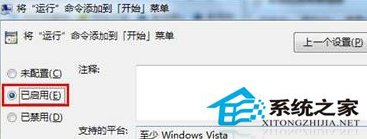
上面就是Win7设备管理器开启SATA硬盘的方法介绍了,提高系统硬盘性能的方法不止开启SATA硬盘一种。
发表评论
共0条
评论就这些咯,让大家也知道你的独特见解
立即评论以上留言仅代表用户个人观点,不代表系统之家立场